안녕하세요. outlook을 사용하다가 메일사서함이 꽉차서 백업 및 복구를 해야할 일이 생겨서 작업을 하게 되었습니다. 초보자도 쉽게 알아볼수 있도록 순차적으로 방법을 설명하여 드립니다. 아웃룩 백업 및 복구방법에 대해서 알아보겠습니다.
아웃룩 백업 및 복구방법
아웃룩 백업방법
아웃룩을 실행하게 되면 상단부분의 메뉴부분에 들어가면 다음과 같의 [열기 및 내보내기] 를 선택합니다. 그 후에 [가져오기/내보내기]를 선택합니다.
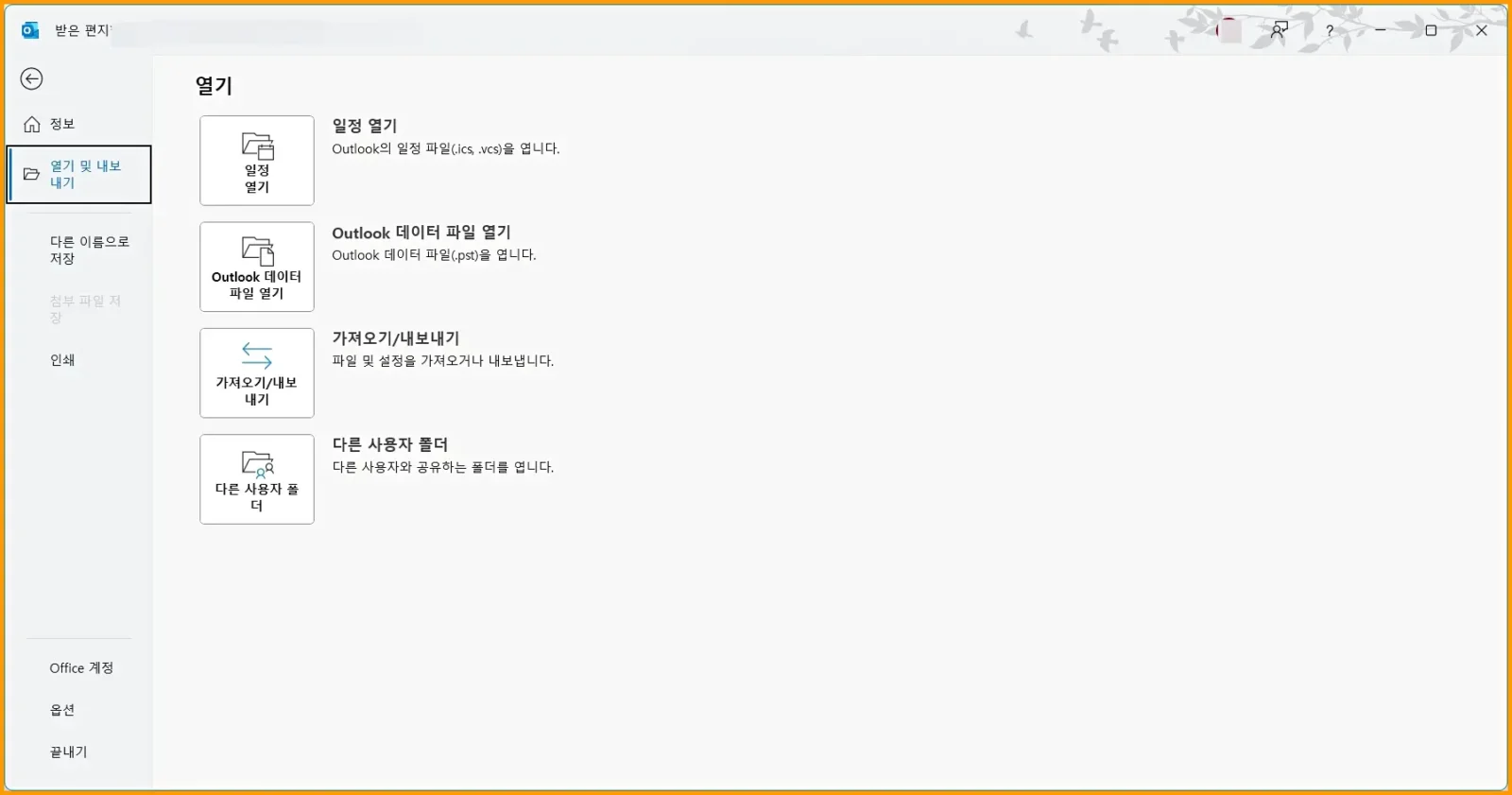
가져오기/ 내보내기 마법사를 선택하면 수행할 작업 선택 부분의 [내보내기-파일] 을 선택합니다.
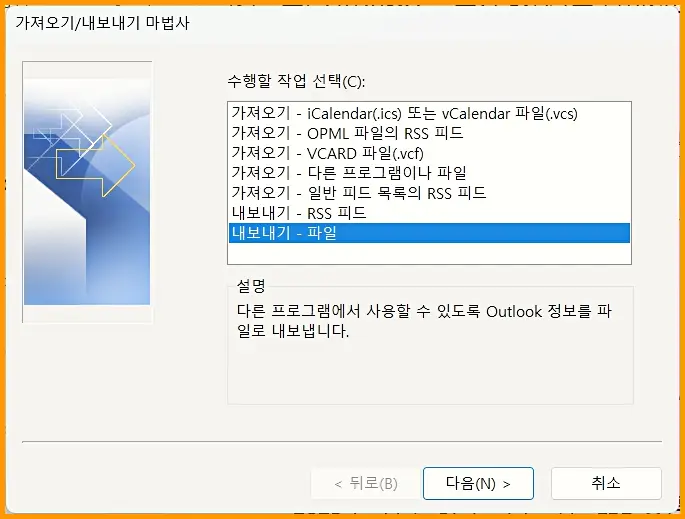
파일로 내보내기가 선택되면 만들 파일 형식 – Outlook 데이터 파일(.pst) 선택합니다.
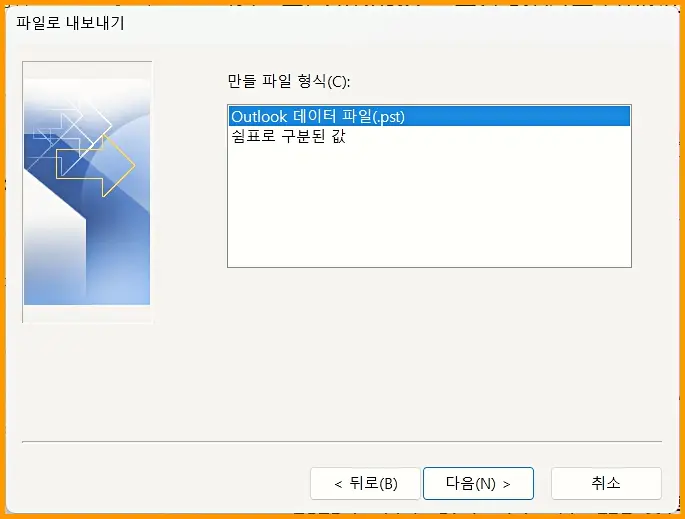
Outlook 데이터 파일 내보내기 선택 후 다음을 선택하면 [내보낼 폴더 선택] 부분에 받은편지, 보낸편지, 지운편지등 여러 폴더들을 선택할 수 있습니다.
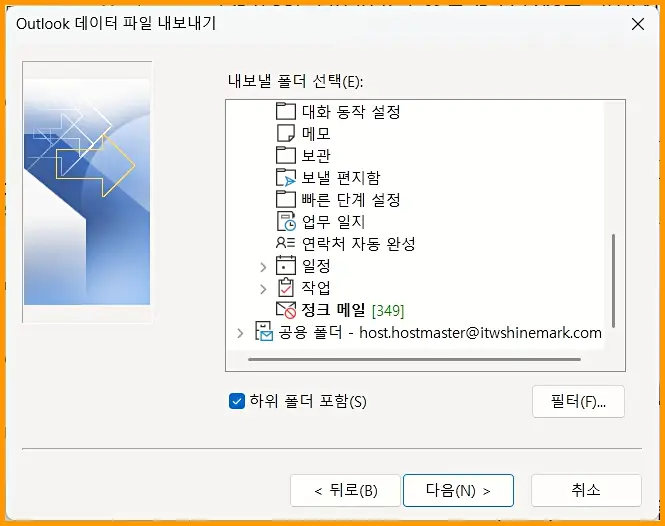
내보낸 파일 저장 형식을 선택할 수 있습니다. 같은 항목은 내보낸 항목으로 바꿈등 알맞은 옵션을 선택합니다.
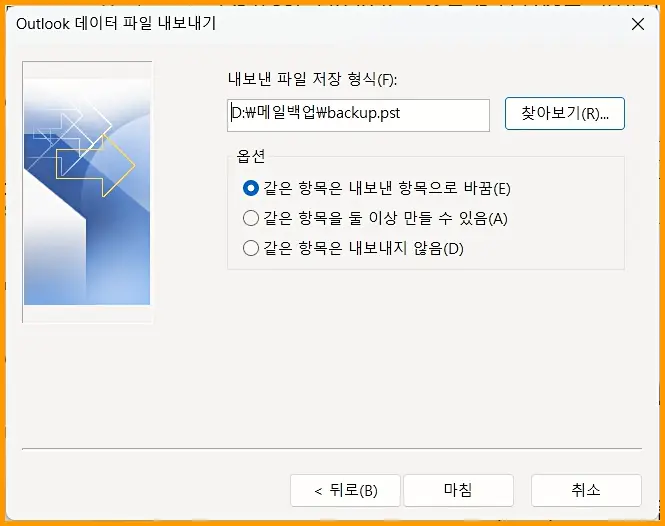
Outlook 데이터 파일 만들기가 시작되면 선택적 암호 추가를 할 수 있습니다. 암호를 입력하고 확인을 누릅니다.
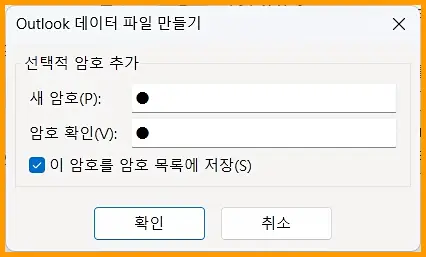
다음과 같이 모든 폴더가 백업이 됩니다. 메일이 어느정도 있는지에 따라서 백업속도가 차이가 납니다.이상으로 아웃룩 백업을 쉽게 할 수 있었습니다.
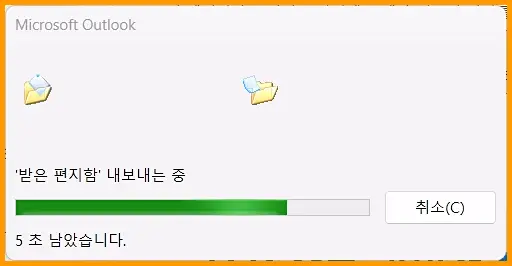
아웃룩 복구방법
다음은 아웃룩 백업된 파일을 가지고 복구하는 방법에 대해서 알아보겠습니다. 아웃룩 메뉴를 눌러서 열기 및 내보내기를 선택합니다. 가져오기 – 다른 프로그램이나 파일을 선택합니다.
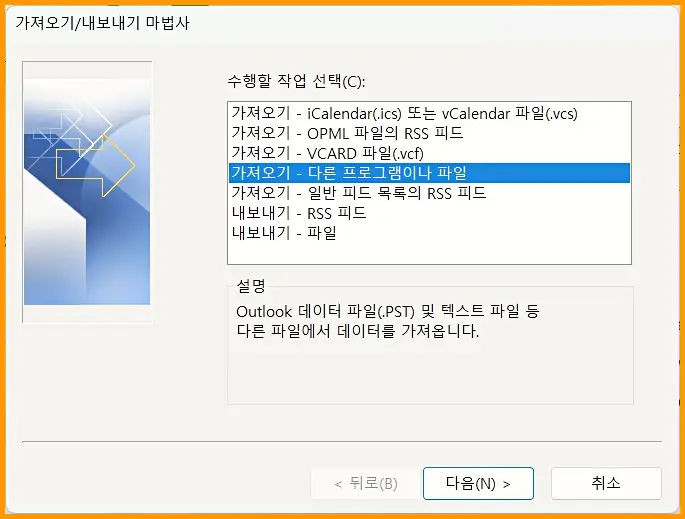
파일 가져오기를 눌러 가져올 파일 형식 선택 – Outlook 데이터 파일(.pst) 를 누릅니다.
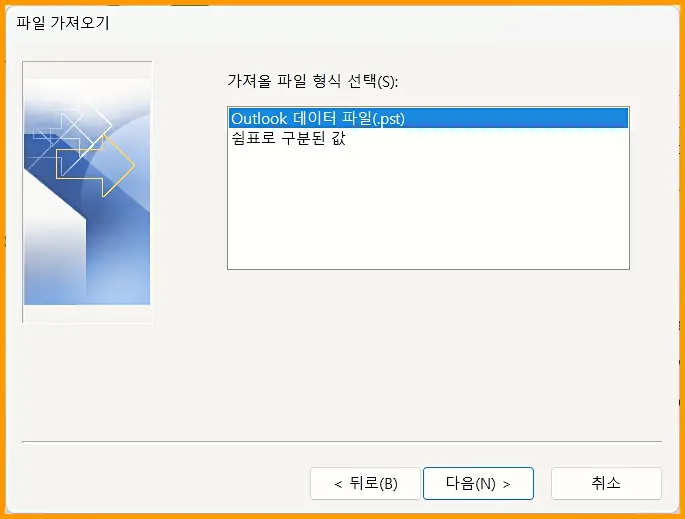
가져올 파일(F) 의 찾아보기를 눌러 아웃룩 백업된 파일의 위치를 선택합니다. 옵션부분도 필요한 부분을 선택합니다.

가져올 폴더 선택을 하고 마침을 누르게 되면 메일 복구가 완료가 됩니다. 모두 완료가 되면 사용했던 메일이 잘 복구가 되었는지 확인하면 됩니다.
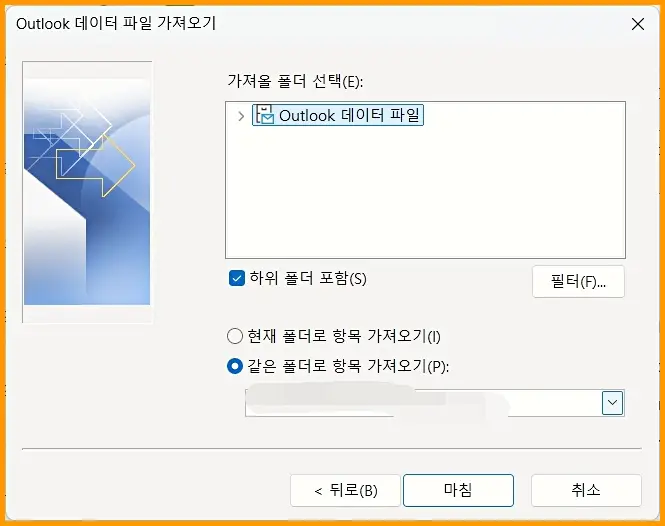
이상으로 아웃룩 백업 및 복구하는 방법에 대해서 알아보았습니다. 어렵지 않게 모든 작업을 완료 할 수 있었습니다.